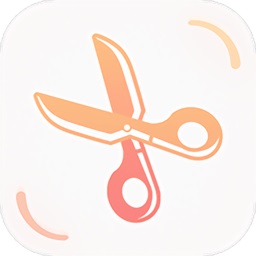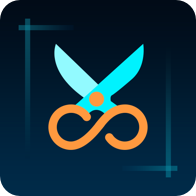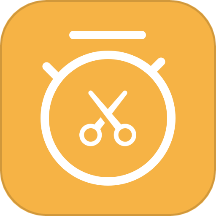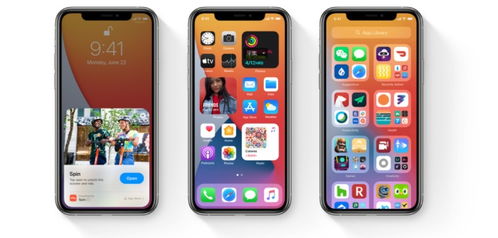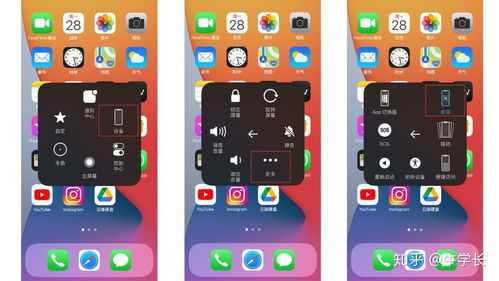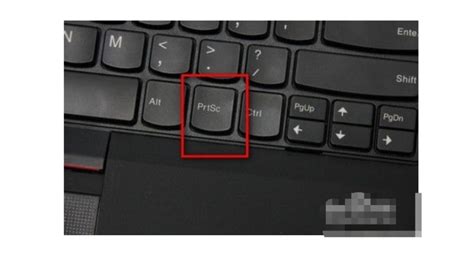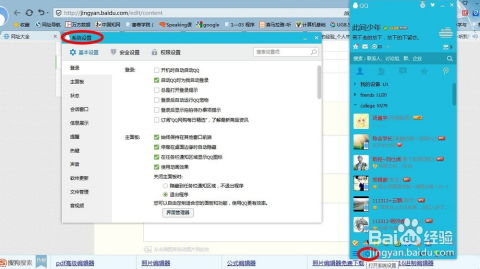三星手机如何截屏及截屏快捷键是什么
三星手机怎么截屏?三星手机截屏快捷键详解
在日常生活中,截屏已成为智能手机用户不可或缺的功能之一。无论是分享有趣的聊天记录、保存重要的网页信息,还是记录游戏中的精彩瞬间,截屏都提供了极大的便利。作为智能手机行业的佼佼者,三星手机在截屏功能上自然也做到了多样化与便捷性。本文将详细介绍三星手机如何进行截屏,并列出多种三星手机截屏快捷键,帮助用户更好地掌握这一功能。

一、传统截屏方法:音量键+电源键
最基础且普遍适用的截屏方法是同时按下三星手机的音量减键和电源键。无论是三星Galaxy S系列、Note系列,还是A系列等,大多数型号的三星手机都支持这一截屏方式。用户只需同时按住音量减键和电源键约2秒钟,屏幕便会闪烁一次,表示截屏成功。随后,截屏图片会自动保存到手机的“相册”或“截屏”文件夹中。

二、通知栏快捷截屏
除了传统的按键截屏,三星手机还提供了通过通知栏进行快捷截屏的方法。用户只需从手机屏幕顶部向下滑动,打开通知面板,然后在通知面板上找到并点击“截取屏幕”图标,即可完成截屏。这种方式无需同时按住多个按键,操作更加简便快捷,尤其适合单手操作。

三、手掌滑动截屏
三星手机的手势截屏功能同样出色,其中手掌滑动截屏尤为受欢迎。要开启手掌滑动截屏功能,用户需先在手机设置中找到“高级功能”选项,然后点击进入“动作和手势”设置,找到并开启“手掌滑动截屏”开关。开启后,用户只需用手掌边缘在屏幕上向左或向右滑动,即可轻松完成截屏。这一功能特别适合在浏览长网页或长聊天记录时使用,用户无需频繁按下按键,大大提高了截屏的效率和舒适度。
四、语音截屏
三星手机的Bixby语音助手不仅能帮助用户完成各种复杂操作,还能实现语音截屏。用户只需说出“hi, Bixby”,待Bixby语音助手响应后,直接说出“截屏”指令,即可完成截屏。这种方式在双手不便操作时尤为实用,如烹饪时查看菜谱、运动时记录数据等。
五、Good Lock中的截屏功能
三星Good Lock是一款强大的自定义工具,其中包含了许多实用的功能模块,如One Hand Operation、RegiSar和NavStar等,这些模块都提供了丰富的截屏选项。
One Hand Operation:用户可以在One Hand Operation模块中设置自定义手势,如左/右侧触钮,实现截屏功能。这种方式特别适合单手操作,用户只需轻轻一划,即可完成截屏。
RegiSar:在RegiSar模块中,用户可以设置敲击手机背面进行截屏。无论是双击还是连击三次,用户都可以根据自己的习惯进行设置。这一功能不仅新颖有趣,还能提高截屏的便捷性。
NavStar:NavStar模块允许用户自定义虚拟导航键,用户可以在其中添加截屏按钮。这种方式特别适合那些喜欢使用虚拟导航键的用户,他们可以在不改变使用习惯的情况下,轻松实现截屏。
六、其他截屏方式
除了上述常见的截屏方式外,三星手机还支持多种其他截屏方法,以满足不同用户的需求。
三指下滑截屏:部分三星手机型号支持三指下滑进行截屏。用户只需在屏幕上用三个手指同时向下滑动,即可完成截屏。这一方式在浏览图片或视频时尤为方便。
手写笔截屏(适用于Note系列):三星Note系列手机配备了手写笔,用户可以通过手写笔调出智能多截图功能,实现更复杂的截屏操作,如局部截屏、滚动截屏等。
悬浮菜单截屏:用户可以在手机设置中找到“辅助功能”选项,然后开启“互动和敏捷度”中的悬浮菜单功能。在悬浮菜单中选择截屏按钮,即可快速完成截屏。
侧边栏截屏:在三星手机的“显示”设置中,用户可以找到“侧屏幕面板”选项,并在其中添加智能多截图功能。随后,用户只需从屏幕侧边拉出侧边栏,点击截屏按钮即可完成操作。
七、长截屏与滚动截屏
在三星手机上,用户不仅可以进行普通截屏,还能实现长截屏或滚动截屏。这一功能特别适合截取长网页、长聊天记录或长图片等。要进行长截屏或滚动截屏,用户需先完成一次普通截屏,然后在截屏预览界面下方找到并点击类似向下的箭头图标。随后,屏幕会自动向下滚动并截取更多内容,直到用户点击停止为止。最终,所有截取的内容会被拼接成一张完整的长图。
八、注意事项与常见问题
在使用截屏功能时,请确保手机屏幕处于解锁状态,否则可能无法完成截屏。
某些应用程序或网页可能禁止截屏,此时用户需检查应用程序的设置或权限,确保截屏功能未被禁用。
在进行长截屏或滚动截屏时,请确保手机屏幕保持稳定,避免滚动过程中出现卡顿或错位现象。
- 上一篇: 如何画雪花简笔画?
- 下一篇: 地道北京炸酱面制作秘籍,在家也能轻松享受的美味!
-
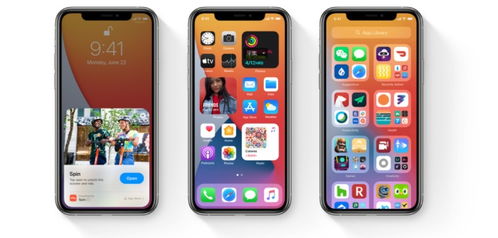 想知道苹果14如何轻松截屏?一键解锁手机屏幕截图技巧!资讯攻略10-26
想知道苹果14如何轻松截屏?一键解锁手机屏幕截图技巧!资讯攻略10-26 -
 揭秘!苹果手机14超炫截屏技巧,让你一秒成为截图达人资讯攻略10-25
揭秘!苹果手机14超炫截屏技巧,让你一秒成为截图达人资讯攻略10-25 -
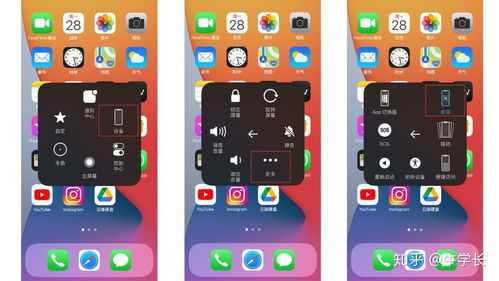 轻松学会:iPhone截屏技巧资讯攻略12-01
轻松学会:iPhone截屏技巧资讯攻略12-01 -
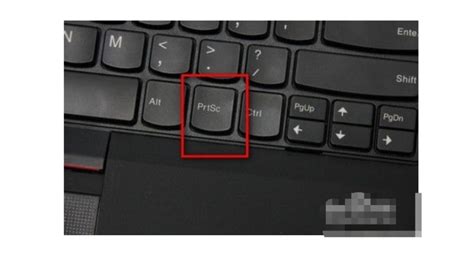 一键揭秘!QQ截图快捷键是什么?轻松掌握截屏神技!资讯攻略10-24
一键揭秘!QQ截图快捷键是什么?轻松掌握截屏神技!资讯攻略10-24 -
 QQ如何快速进行截屏?资讯攻略11-26
QQ如何快速进行截屏?资讯攻略11-26 -
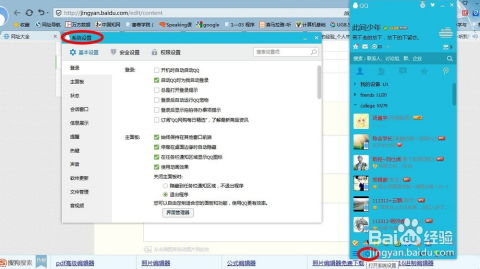 QQ截屏使用方法指南资讯攻略11-25
QQ截屏使用方法指南资讯攻略11-25